Às vezes, precisamos usar drivers de vídeo para garantir que certos tipos de hardware funcionem com nossos computadores. Além dos drivers de vídeo, há drivers para áudio, dispositivos USB e muito mais. Um desses drivers é o DisplayLink, e ele vem com software para gerenciar o driver ou aplicativo dentro do seu Mac. No entanto, você pode querer desinstalar DisplayLink Mac devido a alguns motivos.
Então, discutiremos os métodos manuais e automáticos de removendo o aplicativo, o driver e os dados associados no seu computador.
Conteúdo: Parte 1. Como desativo o DisplayLink no meu Mac?Parte 2. Como faço para desinstalar facilmente o DisplayLink no Mac?Parte 3. Como faço para remover o DisplayLink do meu Mac manualmente?Parte 4. Conclusão
Parte 1. Como desativo o DisplayLink no meu Mac?
Para desativar o DisplayLink no seu Mac:
- Desconecte o monitor externo usando o DisplayLink.
- Saia do DisplayLink Manager na barra de menu.
- Desativar a inicialização automática: vá para Configurações do sistema > Usuários e grupos > Itens de login e remova o DisplayLink.
- Desinstale o DisplayLink Manager se não for mais necessário, arrastando-o para a Lixeira.

O que é o gerenciador Mac DisplayLink?
Exibir link é um driver que também vem com uma extensão do kernel do sistema. Isso é chamado de DisplayLinkDriver.kext. Assim, haverá etapas adicionais para garantir que você possa usar o DisplayLink em seu computador. É necessário ativar manualmente a referida extensão do sistema. Isso é feito depois de instalar o driver do DisplayLink E antes de iniciar ou executar o software do DisplayLink.
O DisplayLink é seguro para Mac?
O computador solicitará ao usuário que confirme se deseja instalar a extensão do kernel do DisplayLink (DisplayLink KEXT). É importante observar que, se você ativar a extensão do kernel do DisplayLink, isso não prejudicará seu computador Mac. Você também não precisa desativar o SIP (Proteção de Integridade do Sistema) do seu Mac.
Além disso, todo o sistema macOS garantirá que as extensões do kernel instaladas não contenham dados maliciosos. Assim, podemos dizer que o driver DisplayLink, o aplicativo e a extensão do kernel são seguros e protegidos para seus computadores macOS.
Posso desinstalar o DisplayLink no Mac? Sim, vamos orientá-lo sobre como remover o DisplayLink no Mac com facilidade e rapidez aqui.
Parte 2. Como faço para desinstalar facilmente o DisplayLink no Mac?
A maneira mais fácil de remover o DisplayLink Driver Mac é usar um desinstalador dedicado para computadores macOS. O melhor que você pode conseguir é iMyMac PowerMyMac e seu módulo de desinstalação de aplicativos. Basicamente, o PowerMyMac é uma ferramenta de otimização que o ajudará a tornar seu Mac mais rápido.
Ele tem muitos módulos para remover arquivos indesejados, remover aplicativos, remover duplicatas e muito mais. Aqui estão os passos que você deve seguir para facilmente desinstale o DisplayLink no Mac ou remova os aplicativos e o driver do seu computador:
- Baixe a ferramenta PowerMyMac de seu site online. Instale-o no seu computador Mac.
- Inicie a ferramenta PowerMyMac e clique no botão Desinstalador de aplicativos módulo no painel esquerdo da interface.
- Agora, clique no SCAN botão na interface.
- Na lista exibida, clique no botão Exibir link aplicativo, incluindo seus dados relacionados.
- Agora, clique no LIMPO botão no seu computador.
- Depois de fazer isso, aguarde a ferramenta confirmar que o processo foi concluído. Em seguida, feche o PowerMyMac e reinicie o computador.

Parte 3. Como faço para remover o DisplayLink do meu Mac manualmente?
Nesta seção, ensinaremos o método manual para desinstalar o DisplayLink no Mac.
Para ser mais específico, ensinaremos como parar de usar o aplicativo conhecido como DisplayLink Manager. Isso permitirá que você volte para o driver herdado.
# 1. Siga as etapas abaixo para remover DisplayLink do Mac se você não tiver instalado o extensão de tela de login no seu computador Mac:
- Primeiro, verifique se o aplicativo para DisplayLink Manager está fechado. Você pode simplesmente desligá-lo da maneira usual. Ou você pode forçar o encerramento. Você também pode verificar o monitor de atividade para este.
- Agora, visite a pasta Aplicativos no seu computador. Dentro dessa pasta, localize o aplicativo chamado DisplayLink Manager. Mova este aplicativo para a lixeira do seu Mac.
- Depois disso, esvazie sua lixeira. Finalmente, você pode reiniciar ou reiniciar seu computador Mac.
- Uma etapa opcional será instalar o software DisplayLink para uma versão herdada mais antiga.
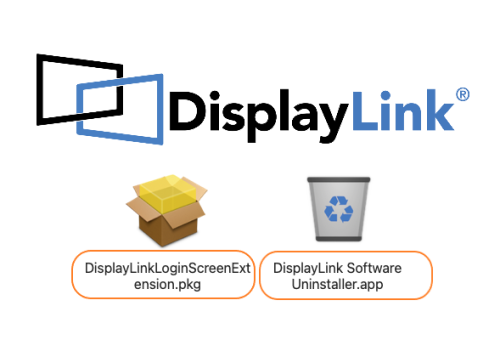
# 2. Se você instalou a extensão da tela de login, siga as etapas abaixo para desinstalar o DisplayLink no Mac:
- Visite a pasta Aplicativos no seu computador Mac. Dentro da pasta, localize o Desinstalador do software DisplayLink.
- Inicie o aplicativo desinstalador.
- Siga as instruções na tela para excluir o DisplayLink no Mac, incluindo o extensão de tela de login e o aplicativo para DisplayLink Manager.
- Depois disso, reinicie o computador Mac para que as alterações entrem em vigor.
Parte 4. Conclusão
Aqui, discutimos como desinstale o DisplayLink no Mac através do método manual e via automática através do PowerMyMac ferramenta.
Em suma, você pode usar PowerMyMac para remover aplicativos e arquivos indesejados Do seu computador. Isso ajuda a liberar mais espaço para seus arquivos importantes. Além disso, você não terá que se preocupar em excluir arquivos importantes do sistema por engano. Pegue a ferramenta agora para desinstalar completamente o DisplayLink no Mac e otimizar seu Mac!



